发布时间:2025-03-30 12:41:15
在如今数字化的时代,移动硬盘成为了我们存储重要数据的重要工具。然而,在平时由于各种原因,如误删除、病毒感染、硬件故障等,我们可能会面临移动硬盘数据丢失的情况。那么,移动硬盘数据恢复该怎么做呢?请不要过于担心,下面就来介绍六个应该及时操作的方法,一起来看下吧。
在意识到移动硬盘数据丢失的问题后,应该保持冷静是至关重要的。不要惊慌失措,因为过度的焦虑可能会导致我们做出错误的决策。立即停止对移动硬盘的任何操作,包括写入、删除等,以免进一步破坏数据。

一、专业软件恢复
市面上有许多数据恢复软件,这些工具可以帮助恢复移动硬盘上的资料。比如“Superrecovery”这样一款大家都很熟悉的恢复软件,它的操作非常简单。只需安装并启动软件,选择要恢复的硬盘分区和数据类型,然后点击扫描按钮即可。不过,在使用数据恢复软件时,要选择可靠的品牌和版本,并按照软件的提示进行操作。
Superrecovery这款软件凭借其出色的稳定性和直观友好的用户界面,赢得了用户的广泛赞誉。能够通过深度扫描硬盘,能够精准定位那些看似已被删除或遗失的文件痕迹,展现出在各种数据丢失场景下的卓越兼容性和高效恢复能力。
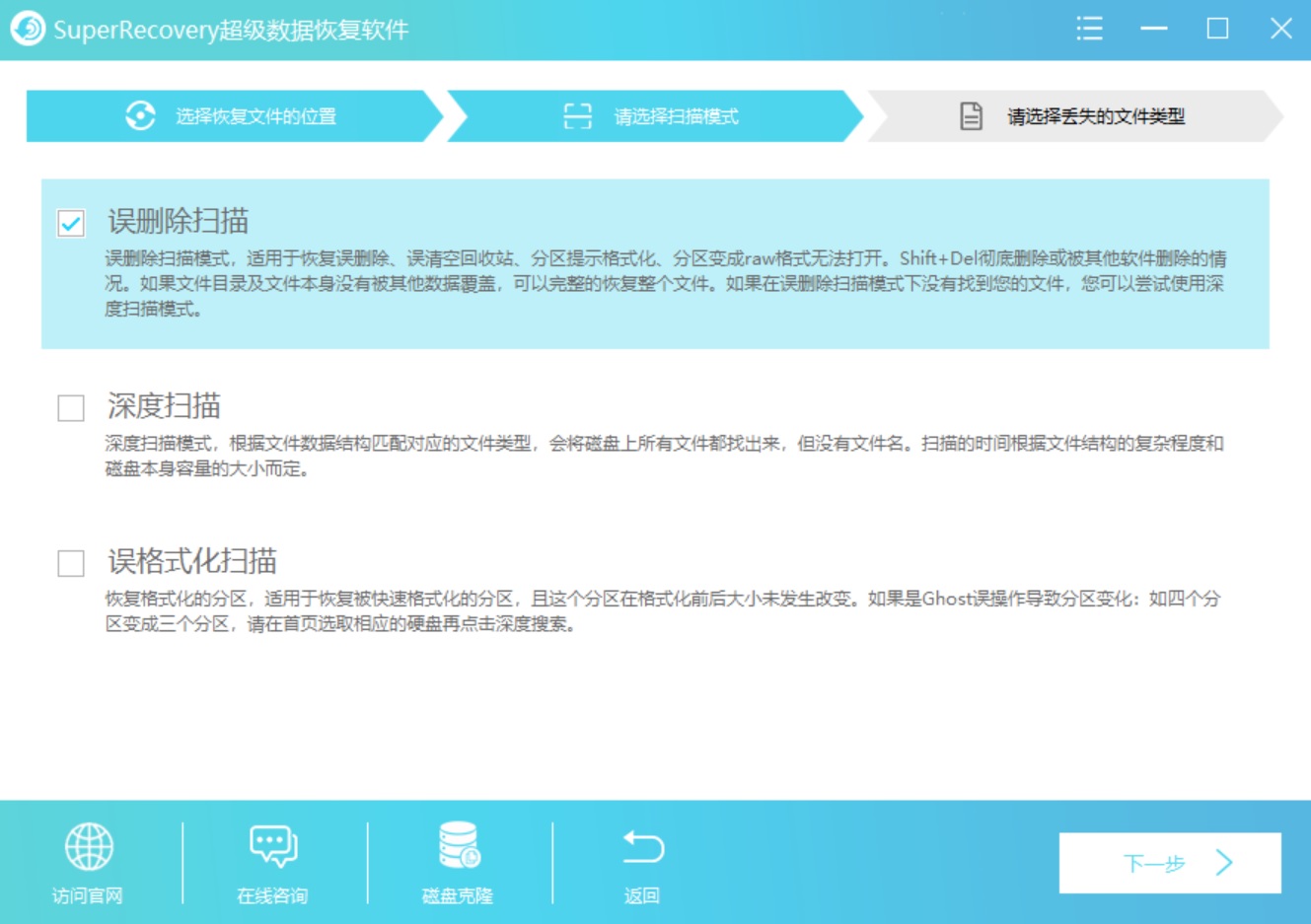
在使用该软件时,我们强烈建议您优先考虑采用“深度扫描”模式。该模式将执行更为全面深入的搜索策略,从而显著提高找回文件的成功率。扫描完成后,软件将提供预览功能,让您能够清晰地查看并确认哪些文件是真正需要恢复的。随后,您只需简单地点击“恢复”或“导出”按钮,即可将这些宝贵的数据安全地转移至其他存储设备,确保数据的完整性和安全性得到妥善保障。
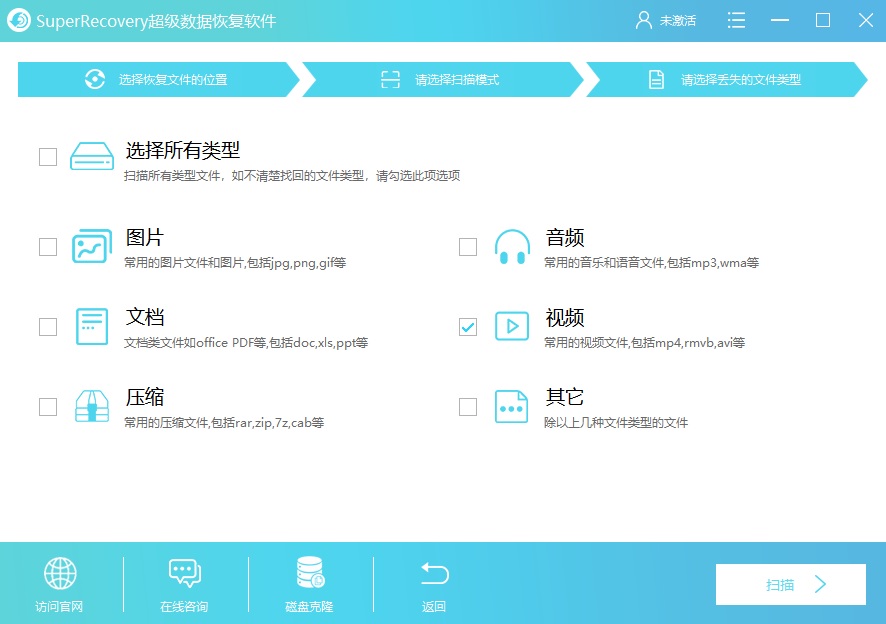
二、提前做好备份
使用移动硬盘时,别忘了定期备份资料,这对减少数据丢失的损失十分关键。我有过这样的经历,因未及时备份,硬盘突然故障,导致资料全失。为了避免类似问题,可以选用云存储服务,或者把资料备份到其他存储介质上。例如:很多用户常把移动硬盘里的关键文件同步到网盘,或者拷贝到另一块硬盘上,这样一旦移动硬盘出了故障,还能用备份的数据。
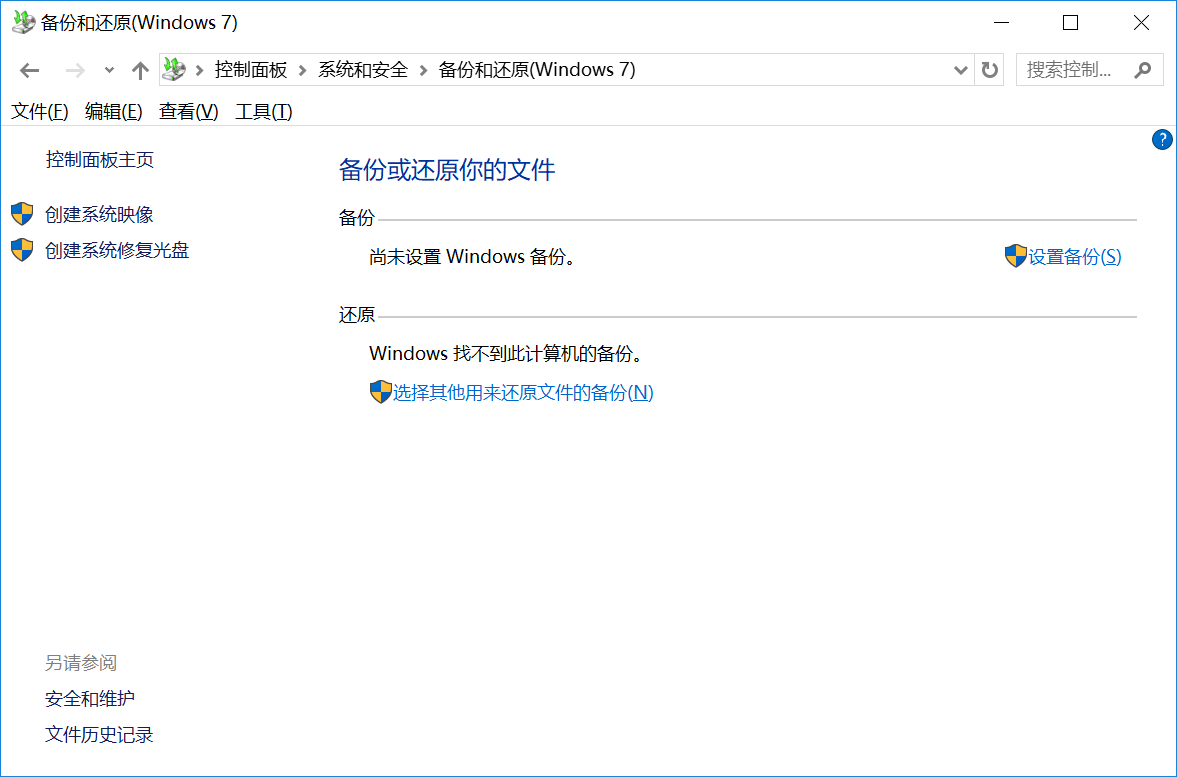
三、硬件故障修复
现在移动硬盘出现故障导致资料丢失,比如在使用时发出异常声音,或者无法正常连接到电脑,这时请不要自行拆开硬盘。自行拆解可能会损坏内部部件,增加数据恢复的难度。建议您联系专业的数据恢复机构,他们拥有专业的设备和技能,可以检测并修复硬件问题,尝试恢复您的数据。然而在选择的时候得关注一下其累计的信誉值和口碑,以免后续被其它的问题困扰着。

四、系统内置功能
此外,在Windows操作系统下,我们可以借助内置的“chkdsk”命令来检测和修复受损的文件系统。具体操作步骤如下:首先,以管理员身份启动命令提示符界面;接着,在命令行中输入“chkdsk X: /f”(X代表移动硬盘的盘符),并按下回车键,即可启动对文件系统的检查和修复流程。请注意,若移动硬盘当前处于使用状态,可能需要等待系统下次重启时,该命令才会被执行。
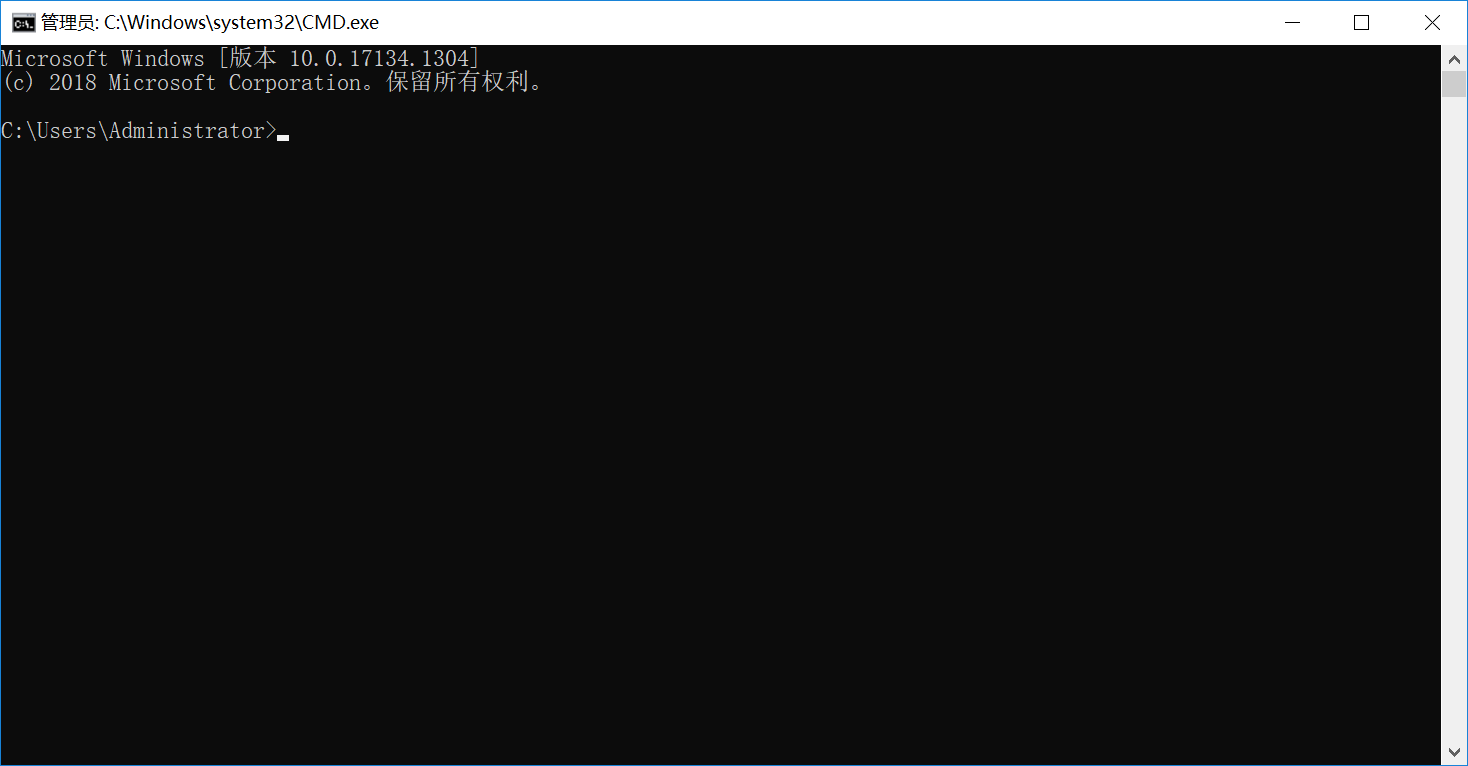
五、历史记录还原
当然了,针对非物理性损害导致的数据丢失情况,我们首先可以考虑借助系统内置的恢复工具来寻求解决方案。以Windows系统为例,其内置的“文件历史记录”功能能够自动将文件备份至另一存储位置,一旦原始文件丢失,用户即可从备份中轻松找回。因此,请确保您的Windows系统已经启用了“文件历史记录”功能,并且之前已经对移动硬盘中的数据进行了妥善备份,那么后续遇到类似的问题将会得到很完美的解决。
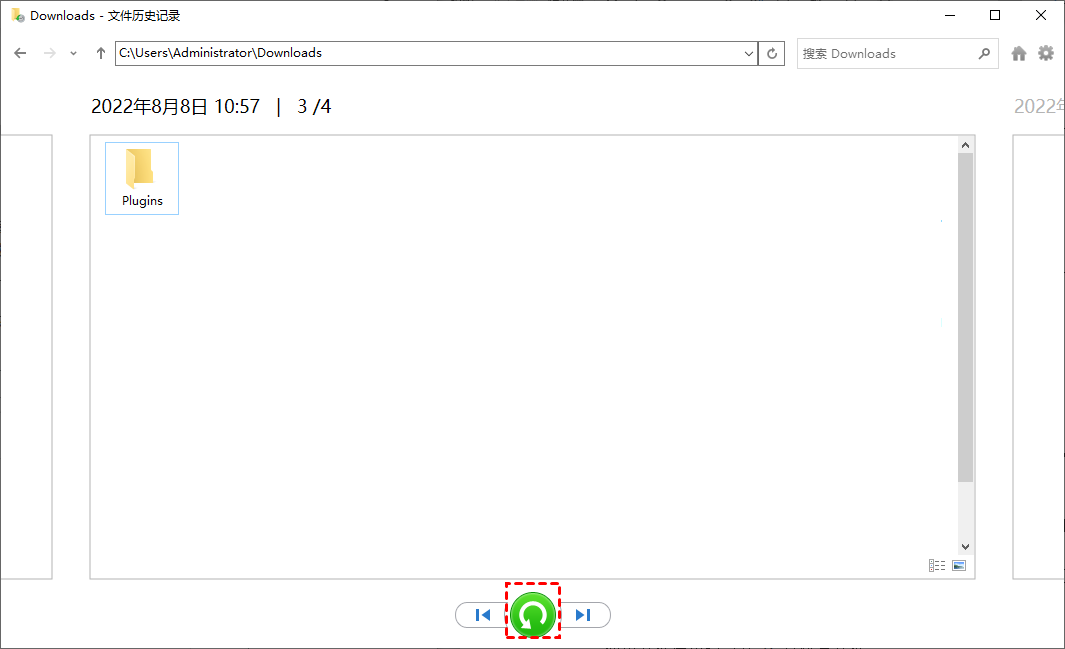
六、恢复注意事项
除了上面分享的五个方法以外,在执行移动硬盘数据恢复时,有几个要点需要注意。首先,恢复的数据要存放在别的存储介质上,不能直接放回丢失数据的移动硬盘,以免覆盖掉原有的丢失数据。其次,不同的数据恢复软件各有特点和适用场景,需根据具体情况选择合适的软件。最后,一定要在安全的环境下进行恢复操作,以免在过程中感染病毒,使数据再次受损。

最后总结一下:当移动硬盘数据丢失时,我们不要惊慌失措,要保持冷静,并采取正确的措施进行数据恢复。无论是使用数据恢复软件还是寻求专业的数据恢复服务,都需要耐心和细心,以提高数据恢复的成功率。我们也应该加强对移动硬盘数据的保护意识,采取预防措施,避免数据丢失的情况发生。温馨提示:如果您在使用Superrecovery这款软件的时候遇到问题,请及时与我们联系,祝您移动硬盘数据恢复操作成功。